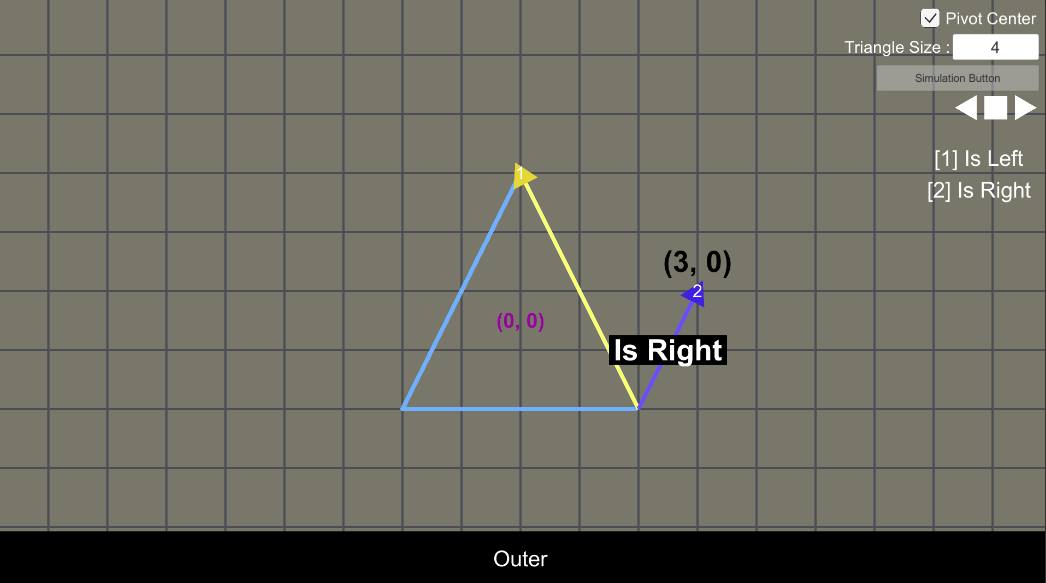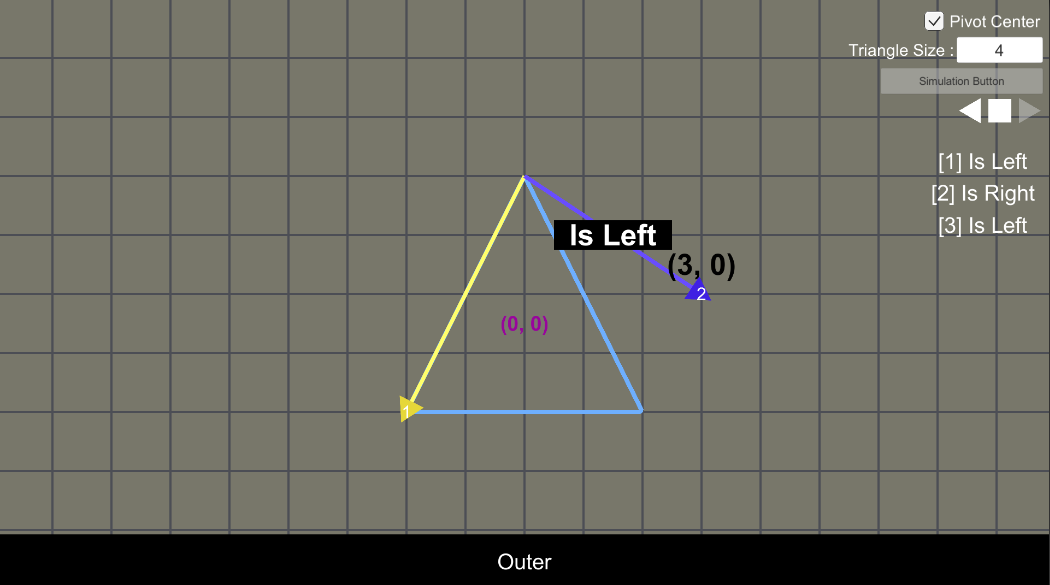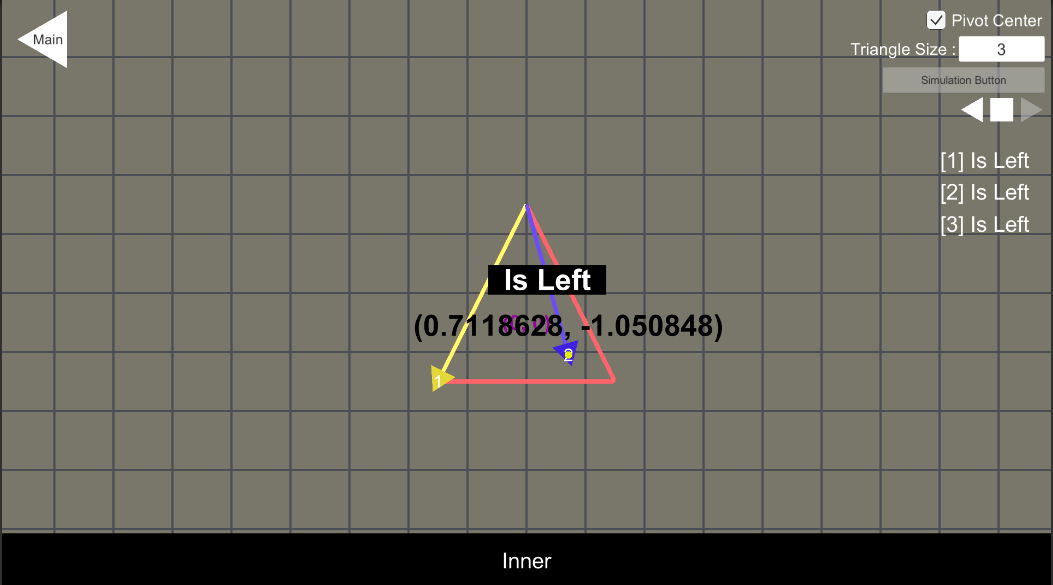카메라에 붙여서 사용할 수 있는 코드입니다.
카메라가 보는 방향으로 이동 할 수 있게 만들었고
( transform.forward * vertical + transform.right * horizontal )
마우스 오른쪽 클릭을 통해 회전을 할 수 있는 코드입니다.
회전은 마우스 가로 움직임이 세로축에 영향을 주고
마우스 세로 움직임이 가로축에 영향을 줍니다.
MouseX => rotation.y에 영향
MouseY => rotation.x에 영향
( Quaternion.Euler(transform.rotation.x - mouseY, transform.rotation.y + mouseX, 0.0f) )
private new Transform transform; 를 선언하고 transform = GetComponent<Transform> 를 해주었는데
transform을 캐싱하여 성능을 높일 수 있다고 해서 사용했습니다! ㅎㅎ
using UnityEngine;
public class CameraController : MonoBehaviour
{
public float rotateSpeed = 5.0f;
public float moveSpeed = 3.5f;
public float limitAngle = 70.0f;
private new Transform transform;
private bool isRotate;
private float mouseX;
private float mouseY;
private void Start()
{
transform = GetComponent<Transform>();
mouseX = transform.rotation.eulerAngles.y; //마우스 가로(x)는 세로축(y) 이 중심
mouseY = -transform.rotation.eulerAngles.x; //마우스 세로(y)는 가로축(-x) 이 중심
}
private void Update()
{
float horizontal = Input.GetAxisRaw("Horizontal");
float vertical = Input.GetAxisRaw("Vertical");
//카메라를 기준으로 앞, 옆으로 이동시킵니다.
Vector3 movement = transform.forward * vertical + transform.right * horizontal;
movement = movement.normalized * (Time.deltaTime * moveSpeed);
transform.position += movement;
//마우스 오른쪽 클릭 시 회전시킴
if (Input.GetMouseButtonDown(1))
{
isRotate = true;
}
if (Input.GetMouseButtonUp(1))
{
isRotate = false;
}
if (isRotate)
{
Rotation();
}
}
public void Rotation()
{
mouseX += Input.GetAxis("Mouse X") * rotateSpeed; // AxisX = Mouse Y
mouseY = Mathf.Clamp(mouseY + Input.GetAxis("Mouse Y") * rotateSpeed, -limitAngle, limitAngle);
//mouseX (가로 움직임) 은 Y축에 영향을 줌
//mouseY (세로 움직임) 은 X축에 영향을 줌
transform.rotation = Quaternion.Euler(transform.rotation.x - mouseY, transform.rotation.y + mouseX, 0.0f);
}
}
'Unity > 유니티 코드 (Unity Code)' 카테고리의 다른 글
| [유니티] 콜라이더 구현 (Box, Circle, Triangle) (0) | 2021.10.08 |
|---|---|
| [유니티] 버튼 연결 방법 (Unity Button Link) (0) | 2021.10.03 |